Trong Shade3D, rendering là công đoạn
hoàn thiện hình ảnh cuối cùng sau khi đã dựng mô hình,
ánh sáng và hoàn thiện chất liệu bề mặt, với 2 phương
pháp kết xuất chính là ray tracing & path tracing.
Trong đó, path tracing giúp phản ánh điểm hội tụ của
camera, lột tả được độ nhám của vật liệu bề mặt, khi ứng
dụng cùng kỹ thuật chiếu sáng tổng thể (global
illumination) giúp mô phỏng được sự chiếu sáng trực tiếp
& gián tiếp, tạo ra chất lượng hình ảnh thật hơn. Dù
vậy, hiện tượng nhiễu ảnh có thể xảy ra do ảnh hưởng của
nguồn sáng và số lượng tia quang học (sample) tạo ra
trên mỗi pixel. Bài viết lần này sẽ giới thiệu một
phương pháp đơn giản để giảm nhiễu cho hình ảnh.
Cải tiến chất lượng path tracing
(không chiếu sáng tổng thể)
Khi render cảnh trong phòng bằng kỹ
thuật path tracing, ảnh thường bị nhiễu do không đủ số
lượng tia phát ra trên mỗi pixel. Trường hợp này, từ
menu chọn Rendering
> Rendering settings và trên tab "Misc.", điều
chỉnh thông số "Ray tracing quality" về trong khoảng 70
- 200. Bước này giúp điều chỉnh số lượng tia tạo ra trên
mỗi pixel và giảm nhiễu.
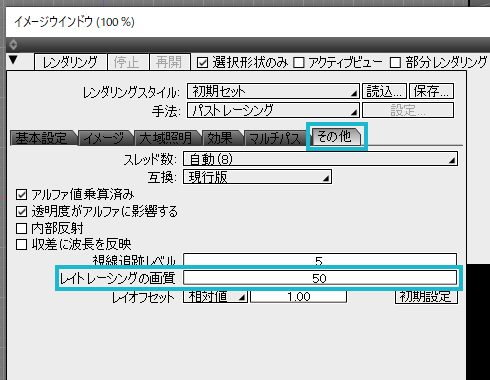 |
 |
| Hình 1. Cửa sổ
cài đặt "Ray tracing quality" |
Hình 2. Kết quả
render trước và sau khi chỉnh thông số "Ray
tracing quality" |
Tăng thông số chất lượng hình ảnh render
bằng ray tracing sẽ làm tăng thời gian xử lý render,
nhưng hình ảnh nhận được sẽ chân thực, chính xác hơn.
Kết hợp path tracing + global
illumination: cải thiện cả về chất lượng hình ảnh và
thời gian render so với path tracing
Nếu ảnh vẫn bị nhiễu khi render bằng
path tracing hoặc path tracing kết hợp với global
illumination, mở "Irradiance Cache" và chỉnh lại thông
số "Cache Quality".
※Để chỉnh cài đặt trong"Irradiance Cache" cần thiết lập
"Global Illumination" (tại tab G.I.) là "Path Tracing".
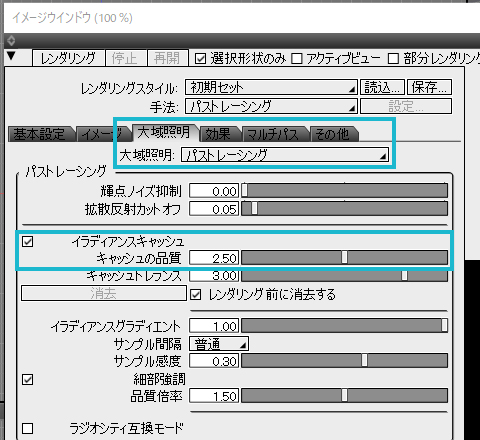 |
| Hình 3. Cửa sổ
thiết lập Global Illumination & Irradiance
Cache |
Thiết lập này cho phép nội suy
(interpolate) tính toán ánh sáng gián tiếp, giúp hình
ảnh hiển thị không bị nhiễu ngay cả khi thông số "Ray
tracing quality" thấp. Ngoài ra, ngay cả khi thông số
sampling trong "Ray tracing quality" nhỏ, hình ảnh được
xử lý mượt bằng thuật toán nội suy giúp thời gian render
ngắn hơn và chất lượng hình ảnh cải thiện hơn.
※Irradiance cache có thể giúp cải thiện chất lượng hình
ảnh. Người dùng chỉnh các thông số "cache tolerance" and
"sampling distance"dựa trên tình trạng nhiễu và chất
lượng của ảnh.
 |
 |
| Hình 4. Tình
trạng nhiễu xảy ra khi tắt xử lý "Irradiance
cache" |
Hình 5. Bật xử
lý "Irradiance cache", đặt thông số "cache
tolerance" ở mức 3.50 giúp cải thiện nhiễu |
Tuy nhiên, cần có thêm số lượng tia nhất
định đối với các cảnh dựng trong phòng.
Hình ảnh được hiển thị với thông số "ray tracing
quality" ở mức 100 và có xử lý irradiance cache. Người
dùng cần điều chỉnh các thông số phù hợp với cân nhắc
đến yếu tố chất lượng hình ảnh và thời gian render.
|

